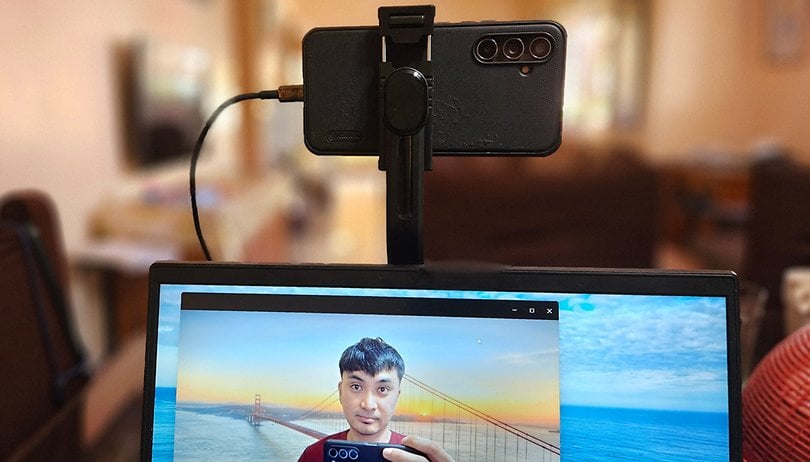Έτσι, έχετε έναν δρομολογητή NETGEAR Nighthawk και πρέπει να προσαρμόσετε ορισμένες από τις ρυθμίσεις του. Δυστυχώς, έχετε ξεχάσει τον κωδικό πρόσβασης. Δεν θα μπορείτε να συνδεθείτε στις ρυθμίσεις του δρομολογητή σας χωρίς αυτό και πρέπει να αποκτήσετε πρόσβαση στις ρυθμίσεις του για να κάνετε κάποιες προσαρμογές. Δεν υπάρχει λόγος ανησυχίας. Ευτυχώς, μπορείτε να συνδεθείτε στο δρομολογητή σας χρησιμοποιώντας τον προεπιλεγμένο κωδικό πρόσβασης του NETGEAR.
Εάν έχετε ξεχάσει ποιος είναι ο κωδικός πρόσβασης του δρομολογητή NETGEAR Nighthawk, αυτό το άρθρο θα σας δώσει όλες τις πληροφορίες που θα χρειαστείτε για να επιστρέψετε στις ρυθμίσεις του δρομολογητή σας για να κάνετε τις απαραίτητες αλλαγές. Θα συζητήσουμε τους προεπιλεγμένους κωδικούς πρόσβασης, καθώς και πώς να συνδεθείτε στο Nighthawk σας μέσω άμεσης πρόσβασης και Wi-Fi.
Ποιος είναι ο προεπιλεγμένος κωδικός πρόσβασης για το NETGEAR Nighthawk Direct Access
Θα χρειαστείτε τον προεπιλεγμένο κωδικό πρόσβασης για να αποκτήσετε πρόσβαση στις ρυθμίσεις του δρομολογητή σας. Δεν είναι μια δύσκολη διαδικασία και μπορεί να γίνει με μερικά απλά βήματα. Για να το επιτύχετε αυτό χρησιμοποιώντας άμεση πρόσβαση, δηλαδή καλωδίωση απευθείας στον δρομολογητή σας, ακολουθήστε τις παρακάτω οδηγίες.
- Συνδέστε έναν υπολογιστή ή φορητό υπολογιστή στο δρομολογητή χρησιμοποιώντας ένα καλώδιο Ethernet.

- Ενεργοποιήστε το δρομολογητή και περιμένετε έως ότου η λυχνία LED τροφοδοσίας αναβοσβήνει και οι άλλες λυχνίες LED σβήσουν.

- Χρησιμοποιώντας έναν ισιωμένο συνδετήρα ή παρόμοια συσκευή, πατήστε το κουμπί “Επαναφορά”. Κρατήστε μέχρι να σβήσουν όλα τα LED. Αυτό συνήθως διαρκεί περίπου 15 δευτερόλεπτα.

- Για χρήστες Windows, ανοίξτε το “Κέντρο δικτύου και κοινής χρήσης”. Για χρήστες Mac, ανοίξτε το “Πίνακας δικτύου”.

- Ανοίξτε το LAN που δημιουργήσατε για πρόσβαση στο δρομολογητή.

- Ρυθμίστε μια στατική διεύθυνση IP στο υποδίκτυο 192.168.0.x και περιμένετε έως ότου το μοτίβο αναβοσβήνει τα LED παραμένει το ίδιο και δεν αλλάζει.
- Πληκτρολογήστε 192.168.0.160 στη γραμμή διευθύνσεων του προγράμματος περιήγησης ιστού του υπολογιστή σας. Αυτή είναι η προεπιλεγμένη διεύθυνση IP για το δρομολογητή.

- Τώρα πληκτρολογήστε “Admin” για το όνομα χρήστη και “password” για τον κωδικό πρόσβασης.

Είστε πλέον συνδεδεμένοι και θα μπορείτε να κάνετε αλλαγές στις ρυθμίσεις του δρομολογητή NETGEAR Nighthawk. Λάβετε υπόψη ότι το όνομα χρήστη και ο κωδικός πρόσβασης κάνουν διάκριση πεζών-κεφαλαίων.
Ποιος είναι ο προεπιλεγμένος κωδικός πρόσβασης Wi-Fi για ένα NETGEAR Nighthawk
Για να αποκτήσετε πρόσβαση στις ρυθμίσεις του δρομολογητή σας, θα χρειαστείτε τον προεπιλεγμένο κωδικό πρόσβασης. Η διαδικασία είναι απλή και μπορεί να εκτελεστεί με μερικά απλά κλικ. Για να συνδεθείτε χρησιμοποιώντας Wi-Fi, ακολουθήστε αυτά τα βήματα.
- Χρησιμοποιώντας μια συσκευή που είναι συνδεδεμένη στο δίκτυο του δρομολογητή σας, ανοίξτε ένα πρόγραμμα περιήγησης ιστού.

- Στη γραμμή διευθύνσεων του προγράμματος περιήγησης, πληκτρολογήστε “192.168.1.1” ή “routerlogin.net”.

- Εισαγάγετε “Διαχειριστής” για το όνομα χρήστη και “κωδικός πρόσβασης” για τον κωδικό πρόσβασης.

Είστε πλέον συνδεδεμένοι και μπορείτε να κάνετε αλλαγές στις ρυθμίσεις του δρομολογητή NETGEAR. Λάβετε υπόψη ότι το όνομα χρήστη και ο κωδικός πρόσβασης κάνουν διάκριση πεζών-κεφαλαίων.
FAQ
Μπορώ να αποκτήσω πρόσβαση στις ρυθμίσεις του Nighthawk μου χρησιμοποιώντας ένα κινητό τηλέφωνο;
Ναι μπορείς. Το NETGEAR διαθέτει μια δωρεάν εφαρμογή που μπορείτε να χρησιμοποιήσετε για να αποκτήσετε πρόσβαση στις ρυθμίσεις του δρομολογητή σας. Εάν θέλετε να συνδεθείτε στο Nighthawk χρησιμοποιώντας την εφαρμογή NETGEAR, μπορείτε να την κατεβάσετε εδώ. Με την εφαρμογή, θα μπορείτε επίσης να δείτε την κατάσταση του δικτύου σας, να εκτελέσετε μια δοκιμή ταχύτητας Διαδικτύου, να ενημερώσετε το υλικολογισμικό σας και να θέσετε σε παύση το Διαδίκτυο σε οποιαδήποτε συσκευή είναι συνδεδεμένη στο δρομολογητή σας.
Αντιμετωπίζω προβλήματα συνδεσιμότητας με το NETGEAR Nighthawk μου. Τι πρέπει να κάνω?
Εάν αντιμετωπίζετε προβλήματα συνδεσιμότητας, υπάρχουν πολλά πράγματα που μπορείτε να κάνετε για να αντιμετωπίσετε και να λύσετε το πρόβλημα.
1. Απενεργοποιήστε το Nighthawk και περιμένετε 30 δευτερόλεπτα πριν το ενεργοποιήσετε ξανά.
2. Βεβαιωθείτε ότι η συσκευή σας είναι ενεργοποιημένη επικοινωνώντας με τον πάροχο υπηρεσιών Διαδικτύου (ISP). Εάν δεν έχετε ενεργοποιήσει ποτέ τον δρομολογητή σας, πρέπει να το κάνετε χρησιμοποιώντας τη διαδικασία αυτο-ενεργοποίησης του ISP σας.
3. Ελέγξτε τα επίπεδα ισχύος της καλωδιακής γραμμής που συνδέεται με το δρομολογητή σας. Εάν η καλωδιακή γραμμή δεν έχει επαρκή ισχύ για να καλύψει τις ανάγκες σας, επικοινωνήστε με τον ISP σας.
4. Εάν χρησιμοποιείτε διαχωριστές γραμμής μεταξύ της καλωδιακής γραμμής και του δρομολογητή σας, μπορούν να μειώσουν την ποιότητα του σήματος. Εάν είναι δυνατόν, αφαιρέστε τους διαχωριστές.
5. Ελέγξτε το υλικολογισμικό του δρομολογητή σας και βεβαιωθείτε ότι χρησιμοποιείτε την πιο πρόσφατη έκδοση. Εάν το υλικολογισμικό σας είναι παλιό, εγκαταστήστε την ενημέρωση.
Μπορώ να αλλάξω τον κωδικό πρόσβασης Wi-Fi και το όνομα δικτύου του NETGEAR Nighthawk;
Ναι, έχετε τη δυνατότητα να αλλάξετε τόσο τον κωδικό πρόσβασης Wi-Fi όσο και το όνομα του δικτύου. Για να το κάνετε αυτό, ακολουθήστε τα παρακάτω βήματα.
1. Ανοίξτε ένα πρόγραμμα περιήγησης ιστού που είναι συνδεδεμένο στο δίκτυο του δρομολογητή σας.
2. Στο παράθυρο διεύθυνσης, πληκτρολογήστε «www.routerlogin.net.”
3. Εισαγάγετε το όνομα χρήστη και τον κωδικό πρόσβασής σας στο παράθυρο σύνδεσης.
4. Θα εμφανιστεί η αρχική σελίδα. Επιλέξτε “Wireless” ή “Wireless Setup”.
5. Στο πεδίο «Όνομα (SSID)», εισαγάγετε το νέο σας όνομα δικτύου.
6. Εισαγάγετε τον νέο σας κωδικό πρόσβασης στο πεδίο «Κωδικός πρόσβασης (Κλειδί δικτύου)».
7. Πατήστε «Εφαρμογή» για να αποθηκεύσετε τις αλλαγές σας.
Λάβετε υπόψη ότι το όνομα χρήστη και ο κωδικός πρόσβασης κάνουν διάκριση πεζών-κεφαλαίων. Φροντίστε να σημειώσετε και τα δύο και να τα φυλάξετε σε μια ασφαλή τοποθεσία. Αφού αλλάξετε το όνομα Wi-Fi και το δίκτυο του δρομολογητή σας, ίσως χρειαστεί να επανασυνδέσετε τη συσκευή σας χρησιμοποιώντας τον νέο κωδικό πρόσβασης. Για να το κάνετε αυτό, δείτε τα διαθέσιμα δίκτυά σας και επανασυνδεθείτε.
Πώς μπορώ να επανεκκινήσω τον δρομολογητή NETGEAR Nighthawk;
Εάν αντιμετωπίζετε προβλήματα με την πρόσβαση στο δρομολογητή σας, ενδέχεται να απαιτείται επανεκκίνηση. Αυτό μπορεί να γίνει από μια συσκευή που είναι συνδεδεμένη στο δίκτυό σας. Για να το κάνετε αυτό, ακολουθήστε τα παρακάτω απλά βήματα.
1. Ανοίξτε ένα πρόγραμμα περιήγησης ιστού στο τηλέφωνο, τον υπολογιστή ή τον φορητό υπολογιστή σας.
2. Στη γραμμή διευθύνσεων του προγράμματος περιήγησης, πληκτρολογήστε www.routerlogin.net και πατήστε “Enter”.
3. Εισαγάγετε το όνομα χρήστη και τον κωδικό πρόσβασης του δρομολογητή. Το όνομα χρήστη είναι “admin” και ο κωδικός πρόσβασης είναι αυτός που χρησιμοποιήσατε την τελευταία φορά που συνδεθείτε. Το όνομα χρήστη και ο κωδικός πρόσβασης κάνουν διάκριση πεζών-κεφαλαίων.
4. Από την αρχική σελίδα, μεταβείτε και επιλέξτε “Για προχωρημένους” και μετά “Επανεκκίνηση”.
5. Περιμένετε να τρέξει ο δρομολογητής σας σε όλη τη διαδικασία επανεκκίνησης.
Έχω ένα παλιότερο δρομολογητή NETGEAR. Έχει διαφορετικό προεπιλεγμένο κωδικό πρόσβασης;
Οι περισσότεροι δρομολογητές NETGEAR χρησιμοποιούν “password” για τον κωδικό πρόσβασης. Ορισμένα από τα παλαιότερα μοντέλα του έχουν ρυθμιστεί με προεπιλεγμένο κωδικό πρόσβασης “1234”.
Πώς μπορώ να βρω τον αριθμό μοντέλου του NETGEAR Nighthawk μου;
Μπορείτε να βρείτε τον αριθμό μοντέλου του δρομολογητή Nighthawk αναζητώντας την ετικέτα στο πίσω μέρος της μονάδας. Τα μοντέλα ποικίλλουν, αλλά αυτές οι πληροφορίες βρίσκονται συνήθως στην επάνω αριστερή γωνία της ετικέτας ακριβώς κάτω από τη λέξη NETGEAR. Άλλες πληροφορίες που διατίθενται στην ετικέτα είναι το όνομα του μοντέλου και ο σειριακός αριθμός.
Πώς μπορώ να κάνω επαναφορά εργοστασιακών ρυθμίσεων για το NETGEAR Nighthawk μου;
Η επαναφορά εργοστασιακών ρυθμίσεων θα διαγράψει όλες τις εξατομικευμένες ρυθμίσεις, συμπεριλαμβανομένου του κωδικού πρόσβασης, του ονόματος χρήστη, του ονόματος δικτύου Wi-Fi και όποιων ρυθμίσεων ασφαλείας έχετε. Για να προχωρήσετε, ακολουθήστε τα παρακάτω βήματα.
1. Βεβαιωθείτε ότι ο δρομολογητής σας είναι ενεργοποιημένος. Όταν είναι ενεργοποιημένη, η λυχνία τροφοδοσίας της μονάδας θα ανάψει.
2. Στο πίσω μέρος του δρομολογητή, θα βρείτε ένα κουμπί με την ένδειξη “Επαναφορά” ή “Επαναφορά εργοστασιακών ρυθμίσεων”. Αυτό διαφέρει ανά μοντέλο.
3. Χρησιμοποιήστε έναν ισιωμένο συνδετήρα ή παρόμοια συσκευή και πατήστε παρατεταμένα αυτό το κουμπί για τουλάχιστον 7 δευτερόλεπτα.
4. Αφήστε το κουμπί. Ο δρομολογητής σας θα επανέλθει πλέον στις εργοστασιακές του ρυθμίσεις.
Οι προεπιλεγμένοι κωδικοί πρόσβασης θα σώσουν την ημέρα
Μπορείτε πάντα να αποκτήσετε πρόσβαση στον δρομολογητή NETGEAR Nighthawk χρησιμοποιώντας τον προεπιλεγμένο κωδικό πρόσβασής του. Είναι εύκολο να το μαντέψεις, κάτι που θα μπορούσε να απειλήσει την ασφάλεια του δικτύου σου. Για να διασφαλίσουμε την ασφάλεια του δρομολογητή σας, σας δείξαμε επίσης πώς να αλλάξετε τον κωδικό πρόσβασης του δρομολογητή σας. Οπλισμένοι με αυτές τις πληροφορίες, δεν θα κλειδωθείτε ποτέ ξανά από τις ρυθμίσεις του δρομολογητή σας.
Είχατε την ανάγκη να χρησιμοποιήσετε τον προεπιλεγμένο κωδικό πρόσβασης του NETGEAR Nighthawk; Ενημερώστε μας στην παρακάτω ενότητα σχολίων.